Sử dụng quy tắc tương tự nâng cao để xem đề xuất trường hợp tương tự
Nhanh chóng hỗ trợ khách hàng của bạn bằng cách xem đề xuất trường hợp tương tự trong Customer Service Hub. Với tư cách là một quản trị viên, bạn hiện có thể đặt cấu hình cho tiêu chí bằng cách sử dụng quy tắc tương tự nâng cao, từ đó tổng đài viên có thể xem các trường hợp tương tự như trường hợp hiện tại của họ và giải quyết vấn đề của khách hàng với người liên hệ đầu tiên và trong khung thời gian tối thiểu. Điều này giúp giảm chi phí hoạt động và từ đó tăng sự hài lòng của khách hàng.
Nếu tổng đài viên đang làm việc với một trường hợp hỗ trợ, họ có thể xem các trường hợp tương tự trong phần Liên quan của trường hợp hiện tại và giải quyết trường hợp của mình một cách nhanh chóng. Với sự giúp đỡ của Tìm kiếm theo mức độ liên quan, họ có thể sử dụng từ khóa hoặc cụm từ khóa trong một trường hợp dịch vụ để nhanh chóng tìm thấy các trường hợp có liên quan và sử dụng chúng để giải quyết vấn đề của khách hàng.
Kịch bản đề xuất trường hợp tương tự
Gilda đang giải quyết vấn đề khi một khách hàng không thể đặt gói đi du lịch trên cổng thông tin. Để hỗ trợ khách hàng một cách nhanh chóng, Gilda tìm kiếm hướng dẫn bằng cách tìm kiếm các trường hợp tương tự trong thẻ Các trường hợp tương tự trong thẻ Liên quan phần của trường hợp hiện tại.
Dựa trên dữ liệu đầu vào đã định cấu hình, cơ chế tìm kiếm theo mức độ liên quan lọc các trường hợp bằng cụm từ khóa và đề xuất danh sách các trường hợp. Gilda chọn một trường hợp liên quan và xem qua các chi tiết. Gilda có thể giải quyết vấn đề của khách hàng với trường hợp được đề xuất này và cũng có thể liên kết chuyển trường hợp này sang trường hợp hiện tại để tham khảo trong tương lai.
Tạo một quy tắc tương tự mới để xem trường hợp tương tự
Thiết lập gợi ý tự động về trường hợp tương tự bằng cách tạo quy tắc tương tự nâng cao. Các quy tắc bạn tạo sử dụng cơ chế Tìm kiếm theo mức độ liên quan.
Thông tin thêm: Sử dụng Tìm kiếm theo mức độ liên quan để cho kết quả tìm kiếm toàn diện nhanh hơn
Quan trọng
Chúng tôi khuyên bạn nên bật Tìm kiếm theo mức độ liên quan cho tổ chức của mình để xem các đề xuất chính xác nhất cho trường hợp tương tự. Thông tin thêm: Tìm hiểu cách tìm kiếm theo mức độ liên quan tác động đến kết quả tìm kiếm
Đảm bảo rằng bạn có vai trò bảo mật Người tùy chỉnh Hệ thống, Quản trị viên Hệ thống hoặc Quản lý Dịch vụ khách hàng hoặc các quyền tương đương.
Kiểm tra vai trò bảo mật của bạn
Hãy làm theo các bước trong Xem hồ sơ người dùng của bạn.
Không có quyền chính xác? Liên hệ với quản trị viên hệ thống của bạn.
Trong sơ đồ trang web của trung tâm quản trị Customer Service, hãy đi tới Cài đặt trường hợp trong Hỗ trợ khách hàng. Trang Thiết đặt trường hợp xuất hiện.
Trong phần Quy tắc tương tự nâng cao, hãy chọn Quản lý. Trang Tất cả quy tắc tương tự nâng cao xuất hiện.
Chọn Mới trên thanh lệnh để tạo quy tắc tương tự nâng cao.
Nhập những mục sau đây vào tab Chi tiết:
- Tên (bắt buộc): Tên quy tắc
- Thực thể nguồn (bắt buộc): Chọn Thực thể trường hợp để gợi ý các trường hợp tương tự.
- Mô tả: Mô tả về quy tắc tương tự.
- Cụm Từ khóa không quan trọng: Cung cấp cụm từ khóa không quan trọng được phân tách bằng dấu chấm phẩy (;). Những cụm từ này được lọc ra khi tìm kiếm trường hợp tương tự.
- Lọc kết quả theo trạng thái: Lọc bản ghi theo trạng thái. Nếu bạn đặt giá trị thành Hoạt động thì chỉ những trường hợp tương tự có trạng thái hoạt động mới được truy xuất. Nếu bạn không đặt giá trị thì nó sẽ truy xuất các trường hợp tương tự ở tất cả các trạng thái.
Chọn Lưu để lưu quy tắc.
Trên tab Trường khớp tab, chọn Ánh xạ thực thể phân tích văn bản mới để thêm bản ghi ánh xạ thực thể phân tích văn bản có liên quan cho quy tắc này.
Trên tab Chi tiết, nhập các giá trị sau. Các giá trị này được sử dụng để xác định từ khóa hoặc cụm từ khóa từ bản ghi nguồn sử dụng tìm kiếm theo mức độ liên quan để khớp với bản ghi đích bằng chức năng tìm kiếm văn bản. Điều này giúp đạt được sự tương tự dựa trên từ khóa giữa bản ghi nguồn và đích.
Tiêu chí: Chọn Khớp văn bản nếu bạn muốn văn bản trong các trường này được sử dụng để tìm các cụm từ khóa cần khớp. Ví dụ: nếu bạn chọn Tiêu đề Trường hợp hoặc Mô tả, văn bản thuộc các trường này sẽ được khớp. Chọn Khớp chính xác nếu bạn muốn tất cả các trường ngoại trừ trường văn bản một dòng và nhiều dòng được kích hoạt để khớp chính xác. Thông tin thêm: Bật trường để khớp chính xác bản ghi tương tự
Thực thể (bắt buộc): Chọn một thực thể từ danh sách thả xuống sẽ được sử dụng để tạo ra quy tắc tìm kiếm văn bản nhằm tìm kiếm bản ghi phù hợp trong ứng dụng Dynamics 365.
Trường (bắt buộc): Chọn trường sẽ được sử dụng để tạo ra quy tắc tìm kiếm văn bản nhằm tìm kiếm bản ghi đích phù hợp.
Hai loại trường được sử dụng để phân tích tính tương tự:
- Được cấu trúc: Được sử dụng để khớp chính xác trên cơ sở giữa các trường. Ngoại trừ Nhiều Dòng Văn bản, tất cả các trường có sẵn để khớp chính xác. Mỗi lĩnh vực chỉ có thể được sử dụng một lần.
- Văn bản: Có sẵn các trường thuộc loại Văn bản hoặc Bộ tùy chọn. Đối với Bộ Tùy chọn, nhãn tương ứng trong ngôn ngữ của người dùng được sử dụng. Trường văn bản được sử dụng cho khớp mờ trong phân tích tính tương tự bằng xuất từ khóa/cụm từ khóa. Mỗi lĩnh vực chỉ có thể được sử dụng một lần.
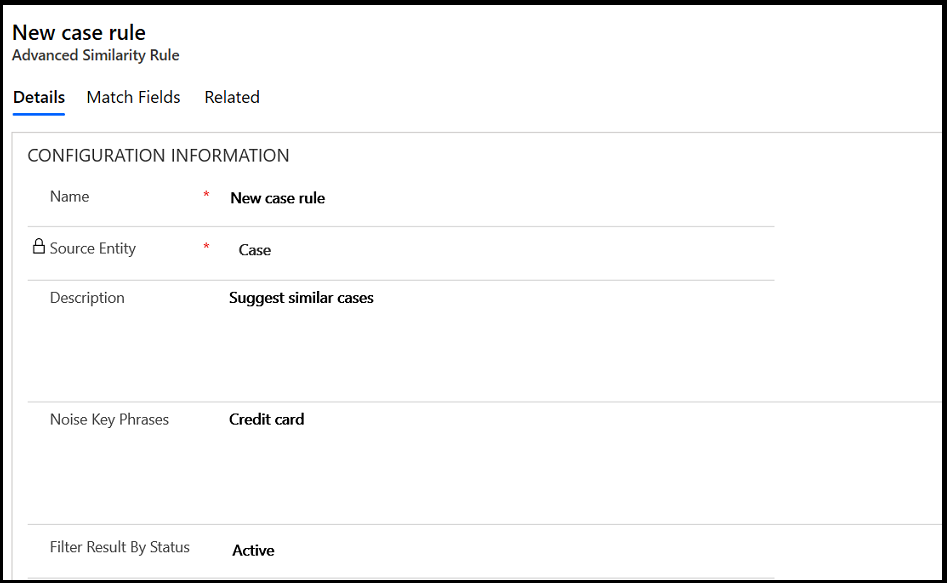
Chọn Lưu để lưu quy tắc.
Chọn Kích hoạt từ thanh lệnh để kích hoạt quy tắc.
Tương tự, thêm ánh xạ khác để xem tìm kiếm toàn diện về bản ghi liên quan.
Tìm hiểu cách tìm kiếm liên quan ảnh hưởng đến kết quả tìm kiếm
Xem bảng dưới đây để tìm hiểu cách kết quả tìm kiếm bị ảnh hưởng khi Tìm kiếm theo mức độ liên quan được bật hoặc tắt.
| Tắt Tìm kiếm theo mức độ liên quan | Bật Tìm kiếm theo mức độ liên quan |
|---|---|
| Dựa trên các quy tắc tương tự, tìm kiếm được thực hiện trên trường chính của thực thể. | Dựa trên các thuộc tính được định cấu hình trong quy tắc tương tự, tìm kiếm được thực hiện trên các thuộc tính thực thể được định cấu hình cho tìm kiếm theo mức độ liên quan. |
| Ví dụ: nếu quy tắc tương tự được cấu hình trên Tiêu đề và Thể loại thì văn bản thuộc tính được phân cách bằng dấu phẩy sẽ bị bỏ qua để tìm kiếm một kết quả phù hợp trong tiêu đề Trường hợp hoặc thực thể trường hợp. | Ví dụ: nếu quy tắc tương tự được cấu hình trên Tiêu đề và Thể loại đồng thời Tìm kiếm theo mức độ liên quan được kích hoạt trên Mô tả thì việc tìm kiếm sẽ được thực hiện cho Tiêu đề và Thể loại trong trường Mô tả của thực thể trường hợp. |
Bật trường để khớp chính xác trường hợp tương tự
Thực hiện theo các bước sau nhằm bật trường để khớp chính xác trường hợp tương tự.
Chuyển tới Thiết đặt>Thiết đặt nâng cao.
Chọn Thiết đặt>Tùy chỉnh.
Trên trang Tùy chỉnh, hãy chọn Tùy chỉnh Hệ thống.
Trang Thông tin xuất hiện.
Trong ngăn điều hướng bên trái, mở rộng Thực thể, chuyển đến tùy chỉnh mà bạn muốn, mở rộng thực thể đó, sau đó chọn Xem.
Một trang xem có danh sách các mục sẽ xuất hiện.
Nhấn đúp chuột Tìm Nhanh </tên tổ chức> cho thực thể. (Lưu ý: Bạn có thể cần phải cuộn xuống để tìm tùy chọn này.)
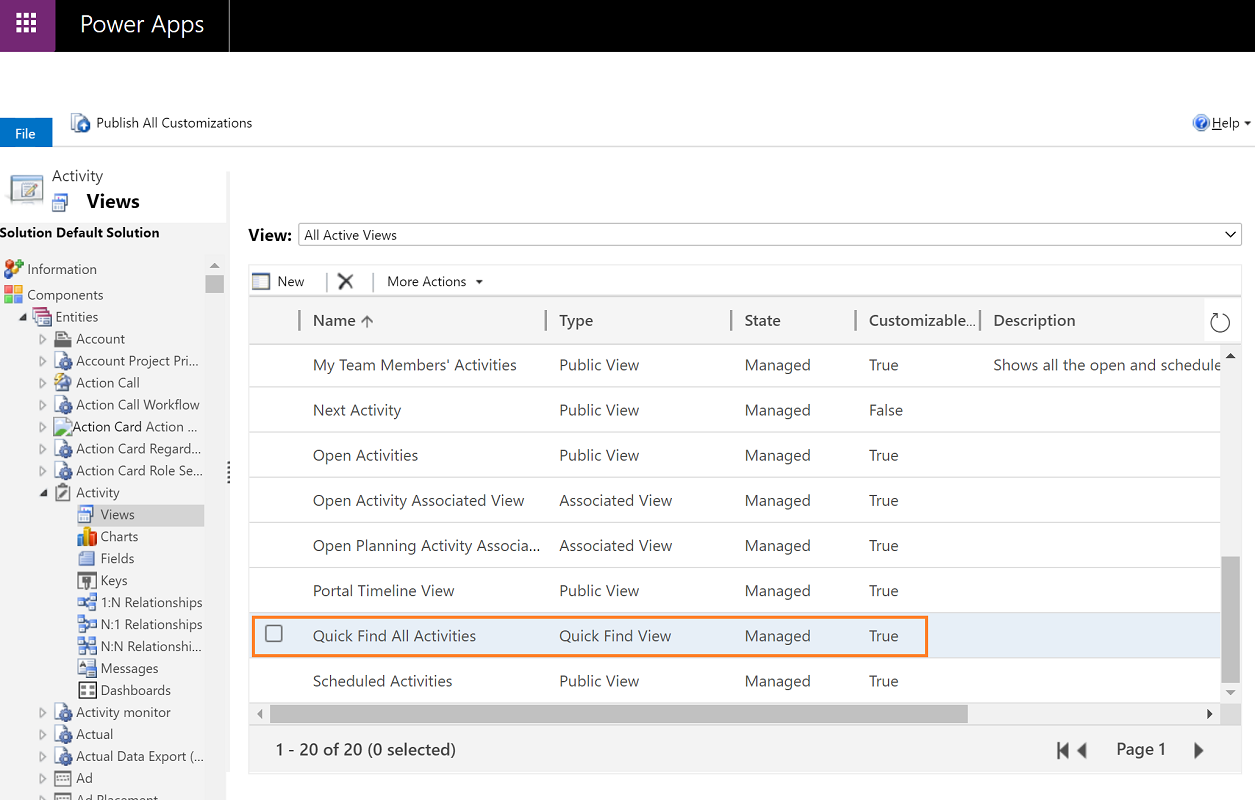
Một trang xem xuất hiện.
Ở phía bên phải, hãy chọn Thêm Tìm Cột.
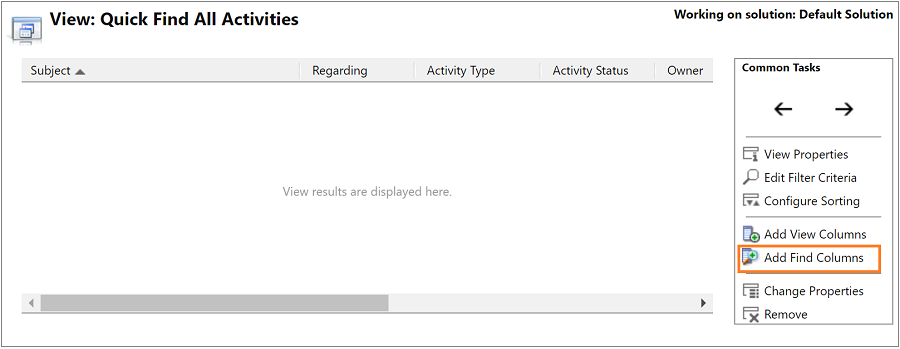
Trang Thêm cột Tìm kiếm xuất hiện.
Chọn hộp kiểm cho thực thể bạn muốn trở thành trường đối sánh chính xác.
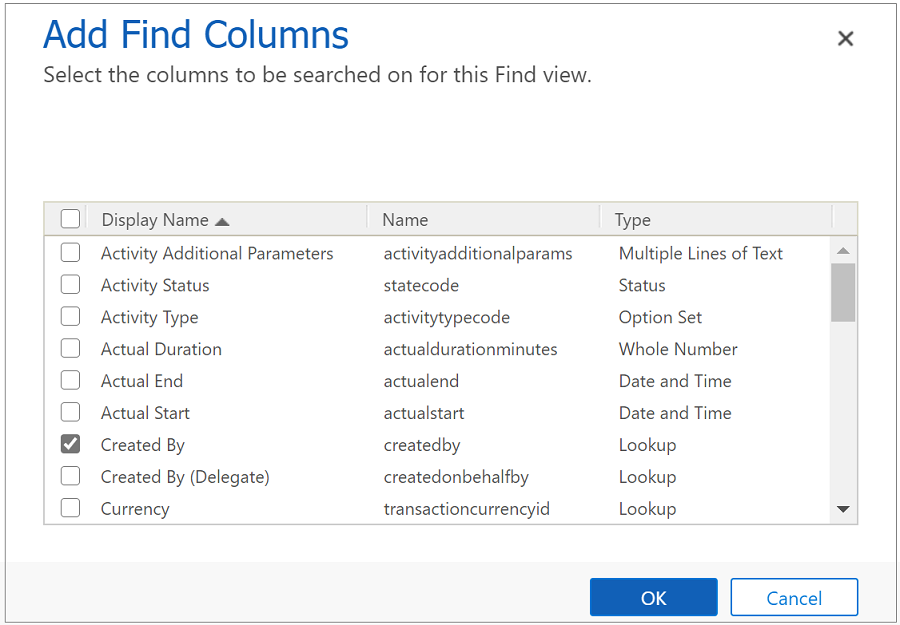
Chọn OK
Bạn đã trở lại trang Tìm Nhanh </tên tổ chức>.
Chọn Lưu và Đóng.
Bạn đã trở lại trang Cài đặt.
Chọn Xuất bản tất cả các tùy chỉnh để hoàn tất việc kích hoạt đối sánh chính xác cho trường.
Lưu ý
Để một trường đủ điều kiện để khớp chính xác, trường đó phải đáp ứng các tiêu chí sau:
- Nó không thể là Khóa chính.
- Nó không thể là các loại sau: Chuỗi, Bản ghi nhớ, Danh sách chọn, Boolean, Số nguyên, Hai tùy chọn, Ngày và giờ hoặc Số dấu phẩy động.
- Nó có thể là các loại sau: Tra cứu, OptionSet, Khách hàng, Chủ sở hữu, Trạng thái, Trạng thái, Lý do trạng thái.
Xem đề xuất trường hợp tương tự trong Customer Service Hub
Bạn có thể xem đề xuất trường hợp tương tự trong phần Liên quan của Customer Service Hub.
Thông tin thêm: Xem và quản lý các bản ghi liên quan trong phần Liên quan
Trong Trung tâm Dịch vụ Khách hàng, hãy điều hướng đến Dịch vụ>Trường hợp và mở một trường hợp từ dạng xem Trường hợp Hiện hoạt của tôi.
Chọn Trường hợp Tương tự trong phần Liên quan để xem trường hợp tương tự như trường hợp hiện tại.
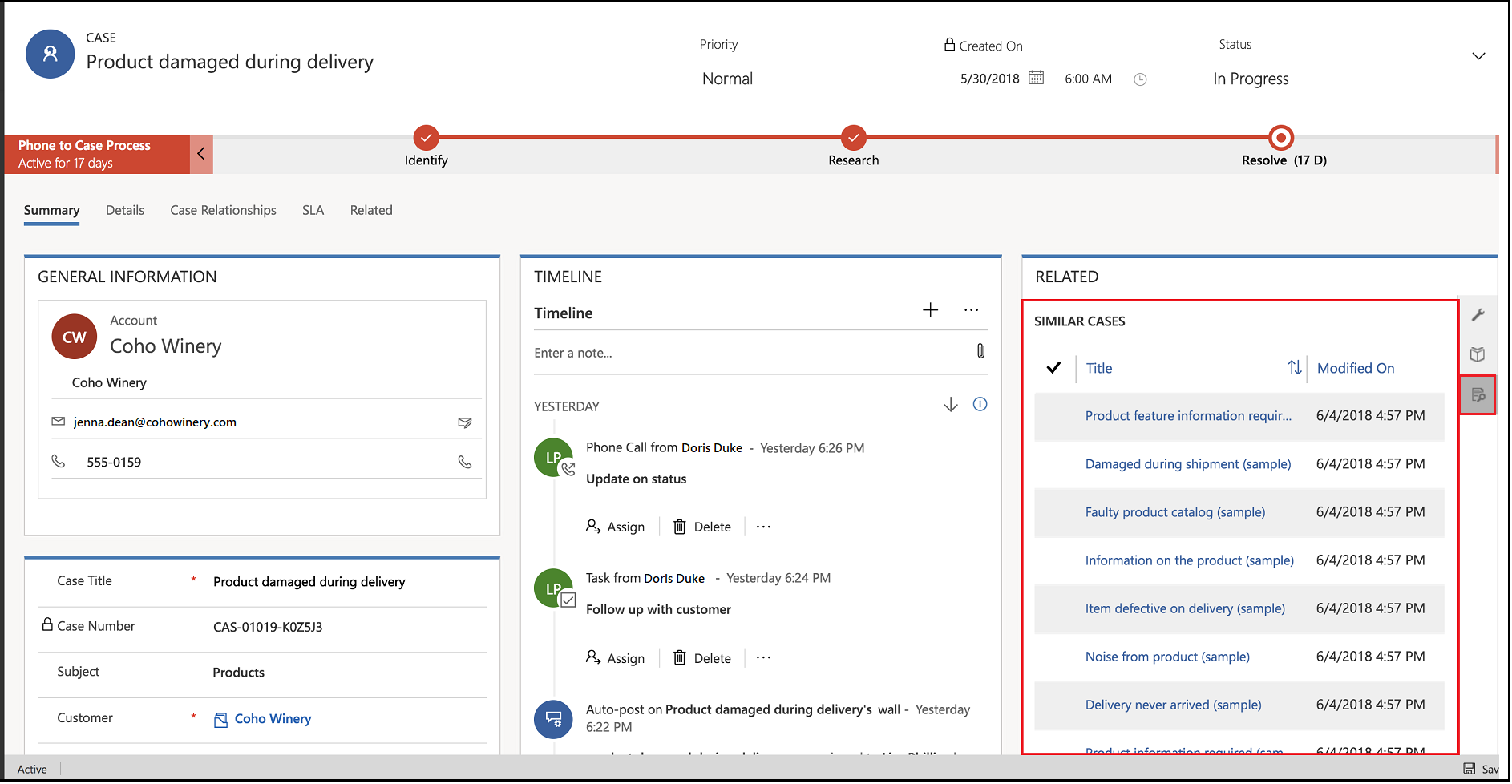
Lưu ý
Hành động "trường hợp tương tự" chưa có trong dòng quy trình công việc trong Customer Service Hub. Như một giải pháp thay thế, bạn có thể tùy chỉnh dòng quy trình công việc để thêm hành động. Để biết thông tin về việc tùy chỉnh dòng quy trình công việc, hãy xem Thêm một hành động vào dòng quy trình công việc.
Xem thêm
Bật đề xuất AI cho các trường hợp tương tự và bài viết kiến thức
Phần liên quan trong Hub dịch vụ khách hàng
Phản hồi
Sắp ra mắt: Trong năm 2024, chúng tôi sẽ dần gỡ bỏ Sự cố với GitHub dưới dạng cơ chế phản hồi cho nội dung và thay thế bằng hệ thống phản hồi mới. Để biết thêm thông tin, hãy xem: https://aka.ms/ContentUserFeedback.
Gửi và xem ý kiến phản hồi dành cho